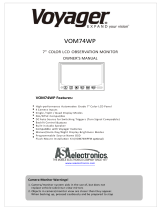A página está carregando ...
A página está carregando ...
A página está carregando ...
A página está carregando ...
A página está carregando ...
A página está carregando ...
A página está carregando ...
A página está carregando ...
A página está carregando ...
A página está carregando ...
A página está carregando ...
A página está carregando ...
A página está carregando ...
A página está carregando ...
A página está carregando ...
A página está carregando ...
A página está carregando ...

COLOR MONITOR
SMO-150TRN(P)
SMO-210TRN(P)
Mode d’emploi
A página está carregando ...
A página está carregando ...
A página está carregando ...
A página está carregando ...
A página está carregando ...
A página está carregando ...
A página está carregando ...
A página está carregando ...
A página está carregando ...
A página está carregando ...
A página está carregando ...
A página está carregando ...
A página está carregando ...
A página está carregando ...
A página está carregando ...
A página está carregando ...
A página está carregando ...
A página está carregando ...
A página está carregando ...
A página está carregando ...
A página está carregando ...
A página está carregando ...
A página está carregando ...
A página está carregando ...
A página está carregando ...
A página está carregando ...
A página está carregando ...
A página está carregando ...
A página está carregando ...
A página está carregando ...
A página está carregando ...
A página está carregando ...
A página está carregando ...
A página está carregando ...
A página está carregando ...
A página está carregando ...
A página está carregando ...
A página está carregando ...
A página está carregando ...
A página está carregando ...
A página está carregando ...
A página está carregando ...
A página está carregando ...
A página está carregando ...
A página está carregando ...
A página está carregando ...
A página está carregando ...
A página está carregando ...
A página está carregando ...
A página está carregando ...
A página está carregando ...

COLOR MONITOR
SMO-150TRN(P)
SMO-210TRN(P)
Guía del usuario
A página está carregando ...
A página está carregando ...
A página está carregando ...
A página está carregando ...
A página está carregando ...
A página está carregando ...
A página está carregando ...
A página está carregando ...
A página está carregando ...
A página está carregando ...
A página está carregando ...
A página está carregando ...
A página está carregando ...
A página está carregando ...
A página está carregando ...
A página está carregando ...
A página está carregando ...
A página está carregando ...
A página está carregando ...
A página está carregando ...
A página está carregando ...
A página está carregando ...
A página está carregando ...
A página está carregando ...
A página está carregando ...
A página está carregando ...
A página está carregando ...
A página está carregando ...
A página está carregando ...
A página está carregando ...
A página está carregando ...
A página está carregando ...
A página está carregando ...
A página está carregando ...

COLOR MONITOR
SMO-150TRN(P)
SMO-210TRN(P)
Manual do utilizador

Explicação dos símbolos gráficos
O símbolo de raio com uma seta na ponta dentro de
um triângulo equilátero, destina-se a alertar o utilizador
para a presença de ‘tensão perigosa’ sem protecção, no
interior da embalagem do produto, cuja magnitude
pode ser suficiente para constituir risco de choque
eléctrico.
O ponto de exclamação dentro de um triângulo equi-
látero, destina-se a alertar o utilizador para a existência
de instruções importantes sobre funcionamento e
manutenção (assistência técnica) na literatura que
acompanha o monitor.
Aviso-Para evitar incêndios ou choques eléctri-
cos, não exponha o monitor à chuva ou humi-
dade.
RESSALVAS IMPORTANTES
Cuidado
A fonte de alimentação está indicada na parte de trás do aparelho.
Contém peças com alta tensão. Se retirar a tampa, pode provocar um
incêndio ou choque eléctrico. A tampa não pode ser retirada pelo uti-
lizador. (Os comandos encontram-se na parte da frente do monitor).
1. Leia as instruções: Deve ler todas as instruções de segurança e fun-
cionamento antes de utilizar o aparelho.
2. Guarde as instruções: Deve guardar as instruções de segurança e
funcionamento para consulta futura.
3. Tenha em atenção os avisos: Deve cumprir todos os avisos que
aparecem no monitor e nas instruções de funcionamento.
4. Siga as instruções: Siga todas as instruções de funcionamento e do
utilizador.
5. Limpeza: Antes de limpar o monitor, desligue-o da tomada. Não uti-
lize líquidos de limpeza nem aerossóis. Limpe com um pano húmido.
Excepção. Um monitor destinado a utilização ininterrupta e que, por
alguma razão específica, como a possibilidade de perda de um código
de autorização para um conversor CATV, não deva ser desligado pelo
utilizador para fins de limpeza ou por qualquer outro motivo, pode não
referir na descrição da limpeza a necessidade de ser desligado, um pro-
cedimento normalmente obrigatório no Item 5.
6. Acessórios de montagem: Não utilize acessórios de montagem não
recomendados pela Samsung porque podem provocar um acidente.
7. Água e humidade: Não utilize este monitor perto de água, por exem-
plo, perto de uma banheira, lavatório, lava-loiça ou tubo de máquina
de lavar, numa cave húmida, perto de uma piscina ou noutro local
semelhante.
8. Acessórios: Não coloque o monitor num carrinho, base, tripé, suporte
ou mesa instável. O monitor pode cair e provocar ferimentos graves
numa criança ou adulto, bem como ficar seriamente danificado.
Utilize o monitor apenas com carrinhos, bases, tripés, suportes ou
mesas recomendados pela Samsung ou vendidos com o próprio moni-
tor. Ao montar o monitor siga as instruções da Samsung e utilize ape-
nas acessórios de montagem recomendados pela Samsung.
9. Ventilação: As ranhuras e os orifícios da caixa destinam-se a permitir
uma boa ventilação, garantir o funcionamento fiável do monitor e evi-
tar o sobreaquecimento. Para não obstruir estes orifícios, nunca
coloque o monitor em cima de uma cama, sofá, tapete ou outra super-
fície semelhante. Nunca coloque este monitor perto ou em cima de
um radiador ou sistema de aquecimento. Não deve colocar este moni-
tor dentro de uma estante, uma prateleira ou outra instalação embuti-
da, a menos que haja ventilação adequada ou que sejam cumpridas as
instruções da Samsung.
10. Fontes de alimentação: Só deve ligar este monitor ao tipo de fonte
de alimentação indicado na etiqueta do fabricante. Se tiver dúvidas
sobre o tipo de alimentação eléctrica que recebe em sua casa, con-
tacte o representante Samsung ou a companhia de electricidade local.
11. Ligação à terra ou polarização: Para monitores equipados com
uma ficha com terra de 3 fios, com um terceiro pino (terra). Esta
ficha só entra numa tomada de corrente com terra. Trata-se de uma
característica de segurança. Se não conseguir introduzir a ficha na
tomada, chame um electricista para substituir a tomada obsoleta.
Respeite o objectivo de segurança da ficha com terra.
12. Alimentação: Protecção dos cabos - deve colocar os cabos de ali-
mentação de forma a não serem pisados nem entalados por objectos,
tendo em atenção sobretudo os cabos ligados a fichas, a receptáculos
e ao ponto onde os cabos saem do monitor.
13. Trovoadas: Para melhor proteger o monitor durante uma trovoada
ou se não tenciona utilizá-lo durante um período prolongado,
desligue-o da tomada de parede e desligue o sistema de cabos. Deste
modo, evita que o monitor sofra danos provocados por raios e picos
de tensão.
14. Sobrecarga: Não sobrecarregue tomadas de parede e extensões
porque pode provocar um incêndio ou choque eléctrico.
15. Introdução de objectos e líquidos: Nunca introduza nenhum tipo
de objecto nos orifícios deste monitor, porque podem tocar em pon-
tos de tensão perigosos ou provocar um curto-circuito nalguma peça,
dando origem a um incêndio ou choque eléctrico. Nunca entorne
líquidos sobre o monitor.
16. Assistência técnica: Não tente reparar pessoalmente o monitor, uma
vez que pode ficar exposto a tensões perigosas ou outros riscos ao
abrir ou retirar a tampa. Solicite a assistência de técnicos qualifica-
dos.
17. Danos que requerem assistência técnica: Desligue o monitor da
tomada de parede e solicite a assistência de técnicos qualificados nas
seguintes circunstâncias:
a. Se o cabo de alimentação ou a ficha estiverem danificados
b. Se tiver deixado cair um objecto dentro do monitor ou entornado
algum líquido sobre ele.
c. Se molhar o monitor, por exemplo, expondo-o à chuva
d. Se o monitor não funcionar normalmente, depois de seguir as
instruções do manual. Regule apenas os controlos referidos no
Por-2
CUIDADO : PARA REDUZIR O RISCO DE CHOQUE ELÉCTRICO, NÃO
RETIRE A TAMPA (NEM A PARTE TRASEIRA). NO INTERI-
OR DO MONITOR, NÃO EXISTEM PEÇAS QUE POSSAM
SER REPARADAS PELO UTILIZADOR. AASSISTÊNCIA SÓ
PODE SER EFECTUADA POR TÉCNICOS QUALIFICADOS.
RISCO DE CHOQUE ELÉCTRICO
NÃO ABRIR
CUIDADO

manual de instruções, uma vez que a regulação incorrecta de out-
ros controlos pode resultar em danos e exigir um trabalho exausti-
vo por parte de um técnico qualificado para repor o funcionamen-
to normal do monitor.
e. Se deixar cair o monitor ou se a caixa estiver danificada
f. Se o monitor apresentar alterações nítidas no desempenho - isso
indica necessidade de assistência.
18. Peças de substituição: Se for necessário utilizar peças de substitu-
ição, certifique-se de que o técnico da assistência usa as peças de sub-
stituição especificadas pela Samsung ou peças com características
idênticas às originais. Uma substituição não autorizada pode resultar
num incêndio, choque eléctrico ou outro perigo.
19. Verificações de segurança: Depois de concluído qualquer serviço ou
reparação do monitor, peça ao técnico para efectuar verificações de
segurança de modo a determinar se o monitor está a funcionar correc-
tamente.
Conteúdo
RESSALVAS IMPORTANTES ..................................................2
Capítulo 1: Descrição geral .........................................................4
Descrição geral .......................................................................4
Funções e características.........................................................4
Nomes e funções de peças......................................................5
Capítulo 2: Instalação .................................................................5
Ambientes de instalação .........................................................5
Desembalar .............................................................................5
Capítulo 3: Ligar a dispositivos externos...................................6
1. Ligar a videogravadores com intervalo de tempo
na gravação (ou videogravadores normais) ......................6
2. Ligar o sensor do alarme ...................................................6
3. Ligar a caixa da campainha da porta.................................6
4. Ligar o monitor normal .....................................................6
Capítulo 4: Funcionamento básico..............................................6
1. Funcionamento básico ......................................................6
2. Quando quiser ver no ecrã LIVE/P.B./TRIPLEX ............6
3. Quando quiser ver no modo de ecrã inteiro ......................7
4. Quando quiser ver no modo de ecrã em sequência...........7
5. Quando quiser ver no modo de ecrã fixo ..........................7
6. Quando quiser ver no modo de ecrã de zoom...................7
7. Quando quiser ver no modo de ecrã PIP...........................7
8. Quando quiser ver a saída do videogravador ....................8
9. Quando quiser ver no ecrã de reprodução de eventos.......8
10. Quando quiser ver um ecrã de campainha da porta .........8
Capítulo 5: Programações do menu Setup ................................8
1. VER CONFIGURAÇÃO...................................................9
2. CONFIGURAÇÃO RELÓGIO.........................................9
3. CONFIGURAÇÃO CÂMARAS.......................................9
4. CONFIGURAÇÃO SISTEMA .........................................12
5. LISTA DE EVENTOS.......................................................13
6. LISTA DE CAMPAINHA .................................................14
Capítulo 6: Gravação ...................................................................14
1. Gravar no modo de intervalo de tempo (ou normal).........14
2. Gravação intensiva de canal em movimento/alarme.........14
Capítulo 7: Alarme, movimento,
perda e campainha da porta ...................................14
1. Ocorrência de alarme.........................................................14
2. Ocorrência de movimento ................................................15
3. Ocorrência de perda...........................................................15
4. Ocorrência de campainha da porta ....................................16
Anexo..............................................................................................16
Especificações.........................................................................16
Resolução de problemas .........................................................17
Capítulo 1: Descrição geral
Descrição geral
Trata-se de um produto triplex que permite gravar os sinais recebidos
de 8 câmaras, no máximo, para um único videogravador.
Pode guardar esses sinais sequencialmente por fotograma ou intermi-
tentemente e reproduzir um canal específico selectivamente. Pode uti-
lizar três modos de visualização, modo LIVE, modo P.B e modo
LIVE + P.B, num único monitor.
Funções e características
• Programe várias funções utilizando os botões do menu.
• Ligue até 8 câmaras para gravar imagens a cores ou a preto e bran-
co.
• Veja as imagens de 8 câmaras, no máximo, num ecrã nos vários
modos de visualização dividida.
• Veja o ecrã Live (Em directo) e o ecrã Playback (Reprodução)
simultaneamente no mesmo monitor.
• Amplie um ecrã até 2 vezes utilizando a função Zoom.
• Utilize a função Motion Detect (Detecção de movimento) incorpo-
rada numa câmara.
• Controle um ecrã específico no ecrã principal utilizando a função
Spot Display (Visualização de um ponto).
• Veja o ecrã principal simultaneamente num monitor adicional uti-
lizando a função Slave Display (Visualização secundária).
• Veja os ecrãs pretendidos no modo estático utilizando a função
Freeze (Fixar).
• Alterne e veja canais sequencialmente no modo Sequence
(Sequência).
• Oculte os ecrãs apresentados utilizando a função Hidden Camera
(Câmara oculta).
• Pode repor as indicações de data, hora e alarme do sistema.
• Quando um alarme é activado, aparece a palavra “EVENTOS” no
ecrã e ouve-se um sinal de aviso. Quando isto acontecer, pode car-
regar em Enter (no centro do botão rotativo) e reproduzir, no máxi-
mo, 16 fotogramas anteriores e posteriores à ocorrência do alarme
na janela Event Replay (Reprodução de eventos). Os históricos de
alarmes são gravados na LISTA DE EVENTOS. A função Alarm
(Alarme) só está disponível se a caixa de alarme estiver ligada.
• Se a função Channel Loss Detection (Detecção de perda de canal)
detectar qualquer perda de canal, a palavra “EVENTOS” aparece
no ecrã e ouve-se um sinal de aviso. Quando isto acontecer, pode
carregar em ENTER (no centro do botão rotativo) e reproduzir, no
máximo 16 fotogramas anteriores e posteriores à detecção da perda
Por-3

de canal na janela Event Replay (Reprodução de eventos). Os
históricos da perda de canal são gravados na LISTA DE EVEN-
TOS.
• Graças à função Door Bell Interlock (Activação da campainha da
porta), quando alguém toca à campainha da porta, a imagem actual
é substituída pela imagem que controla a área da porta, no modo de
ecrã inteiro, juntamente com um sinal alarme. Nessa altura, é
guardado um instantâneo na “LISTA DE CAMPAINHA”. Pode
guardar até 8 imagens na “LISTA DE CAMPAINHA”. Pode aceder
a qualquer imagem guardada para apresentar no ecrã. A função
Door Bell (Campainha da porta) só está disponível com uma lig-
ação da campainha da porta.
Nomes e funções de peças
Painel frontal/Telecomando
A. INTERRUPTOR POWER
Liga/desliga o aparelho.
B. POWER SAVE
Muda para o modo Power Save (Poupança de energia).
C. VOLUME +/-
Controla o nível de volume.
D. TALK
Comunica com a campainha da porta no modo duplex.
E. AUX CONTROL
Transmite relé de impulsos para um dispositivo externo a uma hora
específica. Pode regular este comando de acordo com o seu ambiente.
(Por exemplo, se a campainha da porta tocar, pode mudar para a
câmara correspondente e identificar o visitante antes de abrir a porta
utilizando o botão AUX CONTROL).
F. LIVE/P.B./TRIPLEX
Muda o modo de visualização. Sempre que carregar neste botão muda
sequencialmente entre os modos Live, P.B. e Triplex.
G. SET
Acede ao submenu seleccionado a partir do menu principal.
H. BOTÃO ROTATIVO (LEFT, RIGHT, ENTER)
Carregue no botão LEFT para direccionar a câmara para a esquerda e
no botão RIGHT para a direccionar para a direita. No centro encontra-
se o botão ENTER. Utilize este botão para aceder a um ecrã ampliado
ou para percorrer os canais ou itens do menu.
Carregue em ENTER para seleccionar um item, aceder a um submenu
ou reproduzir os eventos.
I. MENU
Apresente o menu Setup no ecrã. Carregue
novamente para sair do menu Setup.
J. MULTISCREEN
Muda para a visualização de ecrã dividido.
Sempre que carregar neste botão muda
sequencialmente para o ecrã dividido 4, 8 e 9.
No modo Triplex, só estão disponíveis os
ecrãs divididos 9 e 16.
K. SEQUENCE
Se carregar neste botão no modo de ecrã
inteiro, os canais são automática e sequen-
cialmente mudados num período de tempo
especificado.
L. FREEZE
Faz a captura do ecrã seleccionado como um
ecrã fixo. Consulte a secção “Quando quiser
ver no modo de ecrã fixo (FREEZE)” na
página Por-7.
M. PIP
Selecciona o modo Picture in Picture
(Imagem na imagem)
N. ZOOM
Se carregar neste botão no modo de ecrã
inteiro, o ecrã é ampliado.
Sempre que carregar neste botão, amplia
sequencialmente o ecrã duas e quatro vezes e depois volta ao tamanho
normal. Utilize o botão rotativo para mudar para o ecrã ampliado.
O. Teclas numéricas (0 a 9)
Carregue no número do canal para vê-lo no modo de ecrã inteiro.
Ou então, carregue no botão SYSTEM ID e, em seguida, carregue no
número do sistema que quer controlar com o telecomando.
P. ZOOM (TELE/WIDE)
Este botão só se encontra no telecomando. Está disponível apenas se a
câmara (SOC-420(P), SOC-920(P) à venda em separado), estiver liga-
da ao sistema.
Q. FOCUS(FAR/NEAR)
Este botão só se encontra no telecomando. É utilizado para controlar
a focagem da câmara e só está disponível quando a câmara (SOC-
420(P) ou SOC-920(P), à venda em separado), estiver ligada ao sis-
tema.
R. IRIS(CLOSE/OPEN)
Este botão só se encontra no telecomando. É utilizado para controlar
a íris da câmara e só está disponível quando a câmara (SOC-420(P)
ou SOC-920(P), à venda em separado), estiver ligada ao sistema.
S. ONEAF
Efectua a focagem automática da câmara seleccionada no estado actu-
al. Este botão só se encontra no telecomando. Está disponível apenas
se a câmara (SOC-420(P), SOC-920(P) à venda em separado), estiver
ligada ao sistema.
T. SYSTEM ID
Selecciona o sistema que quer controlar com o telecomando. Este
Por-4

Por-5
botão só se encontra no telecomando.
U. ID RESET
Localizado no telecomando, este botão repõe a ID do sistema selec-
cionado para a ID predefinida (1).
Painel posterior
A. CAMERA IN(RJ-45)
Terminais de entrada da câmara de vídeo. Pode ligar até 8 câmaras
com conectores RJ-45.
B. CAMERA IN (BNC)
Terminais de entrada da câmara de vídeo. Pode ligar até 8 câmaras
com conectores BNC.
Cuidado
As câmaras do tipo RJ-45 ou BNC devem ser ligadas ao mesmo
canal. A interferência de sinais ocorre se os dois tipos de câmara
estiverem ligados ao mesmo canal.
C. Videoafspiller
• Liga ao videogravador utilizando um conector de 6 pinos.
• TRIGGER: Terminal de saída de activação para o videogravador
• VIDEO IN/OUT: Terminal de entrada/saída de vídeo para o
videogravador
• AUDIO IN/OUT: Terminal de entrada/saída de áudio para o
videogravador
D. AUX
• Liga a outro dispositivo utilizando um conector de 4 pinos.
• SPOT VIDEO OUT: O terminal que permite supervisionar o canal
especificado no ecrã principal no monitor ligado adicional.
• SPOT AUDIO OUT: O terminal permite ouvir o som do canal
especificado no monitor adicional ligado.
• SLAVE VIDEO OUT: O terminal que permite visualizar o ecrã prin-
cipal que aparece nesse momento no monitor adicional ligado.
E. ALARM
• A/O (HOT/COLD): Quando um alarme é activado, é efectuada a
saída do sinal Active Make.
• A/R: Liga ao terminal Alarm Reset do videogravador. Quando é acti-
vado um alarme, é efectuada a saída de um impulso.
• G: Liga ao terminal de terra do videogravador.
F. ~AC IN
Liga o cabo de alimentação.
Capítulo 2: Instalação
Ambientes de instalação
Esta secção descreve os requisitos ambientais para uma instalação e uti-
lização seguras.
Instale o produto numa superfície plana ou numa prateleira.
Deve utilizá-lo apenas na posição horizontal e nunca na posição vertical
ou oblíqua. O local onde o sistema principal está instalado e a configu-
ração das ligações são muito importantes para o funcionamento adequado
do sistema. Se instalar os produtos demasiado perto uns dos outros ou se
o local tiver má ventilação, o sistema pode não funcionar correctamente e
a manutenção do sistema pode tornar-se difícil.
Faça circular suficientemente o ar na sala de funcionamento do sistema e
aperte bem a tampa do sistema principal para evitar avarias e reduzir fal-
has do sistema devido a causas ambientais.No interior, existem peças
com alta tensão. Não abra a tampa arbitrariamente.
Instale o produto num local que satisfaça as seguintes condições ambien-
tais. Certifique-se de que mantém o sistema segundo as condições de
temperatura e humidade descritas a seguir:
• Temperatura de funcionamento : 0 °C ~ 40 °C
• Temperatura de armazenamento : -20 °C ~ 60 °C
• Humidade de funcionamento : 20% ~ 85% RH
• Humidade de armazenamento : 20% ~ 95 RH
• Tensão de alimentação : AC 100 ~ 240V
• Frequência : 50/60 Hz
Cuidado
Durante o funcionamento do produto, a oscilação da tensão de alimen-
tação deve situar-se entre os 10% da tensão nominal e a tomada de ali-
mentação exterior deve estar ligada à terra, caso contrário, pode provocar
choques eléctricos ou avarias no produto. Não ligue aparelhos geradores
de calor, tais como, secadores, ferros de engomar ou frigoríficos à mesma
tomada de alimentação onde ligou o aparelho, caso contrário, pode
provocar um incêndio ou uma avaria no produto. Recomenda-se viva-
mente a utilização de um regulador automático de tensão para assegurar
um fornecimento de energia estável. Certifique-se de que enrola o
NÚCLEO-FERRITE no conector para reduzir a interferência electromag-
nética.
Desembalar
Retire a embalagem e coloque o aparelho numa superfície plana e
estável ou no local da instalação. Verifique se todos os dispositivos e
acessórios foram fornecidos com o sistema principal.
Acessórios de 6 pinos
(Videogravador)
Cabo de alimen-
tação
Acessórios de 4
pinos(AUX)
Telecomando/pilhas
Monitor a cores
Manual do utilizador

Por-6
Capítulo 3: Ligar a dispositivos
externos
Pode ligar o aparelho a um dispositivo externo, como, por exemplo, um
monitor, um videogravador, uma caixa de alarme, uma caixa da cam-
painha da porta, etc.
Este capítulo descreve como efectuar a ligação a dispositivos externos.
Cuidado
Certifique-se de que a entrada da câmara, vídeo ou áudio não é superior a
2V, caso contrário, pode provocar uma avaria no aparelho.
1. Ligar a videogravadores com intervalo de
tempo na gravação (ou videogravadores nor-
mais)
1) Ligue a ficha de 6 pinos ao terminal VCR no painel posterior.
2) Ligue a ficha VIDEO OUT ao terminal VIDEO IN do
videogravador..
3) Ligue a ficha VIDEO IN ao terminal VIDEO OUT do
videogravador.
4) Ligue a ficha AUDIO OUT ao terminal AUDIO IN do
videogravador.
5) Ligue a ficha AUDIO IN ao terminal AUDIO OUT do
videogravador.
6) Ligue a ficha TRIGGER ao terminal REC TRIGGER OUT do
videogravador.
7) Ligue o terminal A/O (HOT) no painel posterior ao terminal
Alarm IN do videogravador.
8) Ligue o terminal A/O (COLD) no painel posterior ao terminal de
ligação à terra do videogravador.
9) Ligue o terminal A/R no painel posterior ao terminal Alarm Reset
do videogravador.
10) Ligue o terminal G (terra) no painel posterior ao terminal
Ground do videogravador.
Cuidado
O nome do terminal REC TRIGGER OUT ou do terminal Alarm
pode variar dependendo do tipo de videogravador com intervalo de
tempo na gravação. Certifique-se de que verifica os nomes dos termi-
nais antes de os ligar.
2. Ligar o sensor do alarme
Ligue a caixa de alarme e o sensor de alarme de acordo com o manu-
al do utilizador da caixa de alarme.
3. Ligar a caixa da campainha da porta
Ligue as câmaras e a caixa da campainha da porta de acordo com o
manual do utilizador da caixa da campainha da porta.
4. Ligar o monitor normal
Ligue o monitor normal ao terminal de saída Spot, que permite
supervisionar um canal especificado no ecrã principal. Ligue o moni-
tor secundário ao terminal de saída, que permite ver simultaneamente
a situação actual.
Capítulo 4: Funcionamento básico
1. Funcionamento básico
1) Ligue o interruptor Power.
Quando liga o aparelho pela primeira vez, aparecem os 9 ecrãs
divididos no monitor. Nessa altura, os canais sem entrada são
apresentados num ecrã azul e ocorre perda de vídeo. (Depois de
concluir a configuração inicial, as programações são memorizadas
quando desliga o aparelho. Assim, quando liga novamente, o apar-
elho funciona com as programações anteriores).
2) Seleccionar o modo de visualização
• Modo de ecrã inteiro: Quando estiver num ecrã dividido, mude
para o canal pretendido utilizando o botão rotativo e carregue no
botão ENTER localizado na parte central do mesmo. O canal
seleccionado é então apresentado no modo de ecrã inteiro.
• Modo vários ecrãs: Carregue no botão MULTISCREEN para
apresentar os ecrãs divididos. Pode seleccionar os canais que
quer que apareçam no ecrã dividido.
• Modo de ecrã em sequência: Carregue no botão SEQUENCE. Os
canais mudam automática e sequencialmente no modo de ecrã
inteiro.
• Modo de ecrã fixo: Pode fazer a captura e ver um ecrã fixo uti-
lizando o botão FREEZE e o botão rotativo.
• Modo de ecrã LIVE/P.B.: Pode controlar os sinais da câmara
actual ou reproduzir os ecrãs gravados utilizando o botão
LIVE/P.B./TRIPLEX.
• Modo de ecrã TRIPLEX: Controle os sinais da câmara actual e
os ecrãs gravados no mesmo monitor utilizando o botão
LIVE/P.B./TRIPLEX.
• Modo de ecrã PIP: Pode visualizar ecrãs PIP (Imagem na
imagem) utilizando o botão PIP.
• Modo de ecrã de zoom: Pode ampliar um ecrã inteiro duas vezes
utilizando o botão Zoom e o botão rotativo.
2. Quando quiser ver no ecrã
VIDEO IN
AUDIO
IN
SPOT VIDEO OUT
SPOT AUDIO OUT
SLAVE VIDEO OUT
VIDEO IN
VIDEO IN
VIDEOGRAVADOR
COM INTERVALO
DE TEMPO NA
GRAVAÇÃO OU
VIDEOGRAVADOR
NORMAL
VIDEO OUT
AUDIO IN
AUDIO OUT
VIDEO OUT
VIDEO IN
AUDIO OUT
AUDIO IN
TRIGGER OUT
TRIGGER

LIVE/P.B./TRIPLEX.
Seleccione o modo de ecrã LIVE, P.B. ou TRIPLEX utilizando o
botão LIVE/P.B./TRIPLEX.
Sempre que carregar neste botão, muda o modo de ecrã para o modo
LIVE, P.B e TRIPLEX sequencialmente.
O botão LIVE/P.B./TRIPLEX não funciona nas seguintes
situações:
• Durante a utilização do menu SETUP
• Durante a visualização da lista de eventos ou da lista da campainha
da porta
• Durante a reprodução de eventos
• Durante a ampliação do ecrã
• Durante a programação de um ecrã fixo no modo de vários ecrãs
3. Quando quiser ver no modo de ecrã inteiro
Se estiver num ecrã dividido, mude para o canal pretendido utilizan-
do o botão rotativo e carregue em ENTER. O canal seleccionado é
então apresentado no modo de ecrã inteiro. Nessa altura, pode mudar
o canal utilizando o botão rotativo. Também pode mudar o canal car-
regando nos botões numéricos do telecomando.
4. Quando quiser ver no modo de ecrã em
sequência
O ecrã Sequence (Sequência) só está disponível no modo LIVE em
ecrã inteiro. Carregue no botão SEQUÊNCE quando o ecrã estiver no
modo LIVE em ecrã inteiro para mudar para o ecrã em sequência.
Pode programar os intervalos de mudança, acedendo a
“SEQUÊNCE” em “4. CONFIGURAÇÃO SISTEMA” no MENU
DE CONFIGURAÇÃO. Os intervalos de mudança variam de um a
trinta segundos. Carregue novamente no botão SEQUÊNCE para
fazer parar o ecrã apresentado actualmente.
O botão SEQUENCE não funciona nas seguintes situações:
• Durante o funcionamento no modo P.B. ou TRIPLEX
• Durante a utilização do menu SETUP
• Durante a visualização de um ecrã dividido
• Durante a visualização da lista de eventos ou da lista da campainha
da porta
• Durante a reprodução de eventos
• Durante a ampliação do ecrã
5. Quando quiser ver no modo de ecrã fixo
Pode fazer parar um ecrã inteiro ou dividido temporariamente e visu-
alizar o ecrã fixo no modo LIVE, P.B., TRIPLEX. Pode seleccionar e
parar os canais que pretende no modo de ecrã dividido.
1) Visualização em ecrã inteiro
Se carregar no botão FREEZE, o visor actual fica fixo e o ícone
FREEZE aparece no canto superior direito do ecrã. Carregue no
botão FREEZE novamente para sair deste modo.
2) Visualização em vários ecrãs
! Se carregar no botão FREEZE, aparece o ícone FREEZE no
canto superior direito do ecrã.
@
Vá para a imagem que pretende fixar utilizando o botão rotativo.
# Se carregar no botão ENTER no meio do botão rotativo, a
imagem desse canal fica fixa e o carácter “F” aparece.
Carregue no botão ENTER novamente para sair deste modo.
$ Se pretender visualizar a imagem fixa de outro canal, mude
para o canal pretendido e carregue em ENTER. A imagem do
novo canal fica fixa e o carácter “F” aparece. Carregue no
botão ENTER novamente para sair deste modo.
% Se a imagem de outro canal qualquer permanecer fixa, repita
o item
$
).
% Carregue no botão FREEZE para sair completamente do
modo FREEZE.
O botão FREEZE não funciona nas seguintes situações:
• Durante a utilização do menu SETUP
• Durante a visualização da lista de eventos ou da lista da cam
painha da porta
• Durante a reprodução de eventos
6. Quando quiser ver no modo de ecrã de zoom
Este modo funciona apenas durante a utilização do modo LIVE/P.B.
em ecrã inteiro.
1) Quando carrega no botão ZOOM, aparece ZOOM AREA (Área
de zoom) no centro do ecrã.
2) Muda a área de zoom para a posição pretendida utilizando o
botão rotativo e o botão ENTER.
3) Carregue novamente no botão ZOOM para aumentar a imagem
para o dobro do tamanho original.
4)
Carregue novamente para que a imagem volte ao tamanho original.
ZOOM AREA (Área de zoom) e movimento da imagem de ZOOM
1) Carregue no botão ZOOM e gire o botão rotativo para deslocar a
área de zoom para cima e para baixo sobre a imagem.
2) Carregue no botão ENTER e gire o botão rotativo para deslocar a
área de zoom para a esquerda e para a direita sobre a imagem.
3) Carregue novamente no botão ENTER e gire o botão rotativo
para deslocar a área de zoom para cima e para baixo sobre a
imagem.
O botão ZOOM não funciona nas seguintes situações:
• Durante a utilização do menu SETUP
• Durante a visualização da lista de eventos ou da lista da campainha
da porta
• Durante a reprodução de eventos
• Durante a utilização do modo Sequence
7. Quando quiser ver no modo de ecrã PIP
Pode ver um ecrã “Picture in Picture” no modo LIVE em ecrã inteiro
utilizando o botão PIP.
Quando carrega no botão PIP pela primeira vez, o ecrã secundário no
ecrã PIP é um ecrã em sequência. Depois disso, quando aceder nova-
mente ao modo PIP, o ecrã secundário aparece no mesmo modo de
ecrã em que saiu anteriormente quando no modo PIP.
Utilizar o ecrã PIP
1) Carregue no botão PIP no modo LIVE em ecrã inteiro.
2) Quando um canal fixo é apresentado no ecrã secundário, sempre
que carregar em ENTER, alterna entre o ecrã principal e o ecrã
secundário.
3) Gire o botão rotativo para mudar o canal para o ecrã principal.
4) Carregue no botão SEQUENCE para definir o ecrã secundário
como o ecrã de sequência. Carregue novamente no botão para
fixar o canal.
Por-7

Por-8
5)
Pode mudar a posição do ecrã secundário, acedendo a “POSIÇÃO
PIP” em “2.CONFIGURAÇÃO RELÓGIO” no
MENU DE
CONFIGURAÇÃO
.
O botão PIP não funciona nas seguintes situações:
• Durante o funcionamento no modo P.B. ou TRIPLEX
• Durante a visualização de um ecrã dividido
• Durante a utilização do menu SETUP
• Durante a visualização da lista de eventos ou da lista da campainha
da porta
• Durante a reprodução de eventos
• Durante a ampliação do ecrã
• Durante a utilização do modo Sequence
• No caso de não existir sinal de entrada de vídeo
• Se o canal do sinal de entrada estiver no modo de ecrã inteiro na
altura da entrada de vídeo única
8. Quando quiser ver a saída do
videogravador
Mude para o modo PB FULL carregando no botão
Live/P.B./TRIPLEX. A imagem “PB THROUGH” aparece se car-
regar no botão ENTER enquanto estiver neste modo. Carregue
novamente no botão “ENTER” para voltar à imagem PB anterior.
Cuidado
Esta função só está disponível no modo de visualização PB FULL.
9. Quando quiser ver no ecrã de reprodução
de eventos
1) Quando um sinal de alarme/movimento for emitido
Pode utilizar a função de alarme apenas se a caixa de alarme
estiver ligada. Quando é emitido um sinal de alarme/movimento,
aparece a palavra “EVENTOS” no ecrã e ouve-se um sinal de
aviso. Quando isto acontecer, se carregar em ENTER, são repro-
duzidos, no máximo, 16 fotogramas anteriores e posteriores à
emissão do sinal de alarme/movimento na janela de reprodução
de eventos.
Carregue em ENTER para interromper a reprodução de eventos.
Se os sinais de alarme/movimento forem emitidos em mais do
que um canal, carregue em ENTER para iniciar a reprodução de
eventos para outro canal quando a reprodução de eventos actual
terminar. Quando uma reprodução de eventos para todos os canais
onde tenha ocorrido um sinal de alarme/movimento terminar, car-
regue em ENTER para sair do modo de reprodução de eventos.
Os históricos de alarme/movimento são gravados na LISTA DE
EVENTOS.
2) Quando for detectada uma perda de canal
Se for detectada uma perda de canal, a palavra “EVENTOS”
aparece no ecrã e ouve-se um sinal de aviso. Quando isto aconte-
cer, carregue em ENTER para serem reproduzidos, no máximo,
16 fotogramas anteriores e posteriores à detecção da perda de
canal na janela de reprodução de eventos.
Carregue em ENTER para interromper a reprodução de eventos.
Se for detectada uma perda de canal em mais do que um canal,
carregue em ENTER para iniciar a reprodução de eventos para o
canal seguinte quando a reprodução de eventos actual terminar.
Quando a reprodução de eventos para todos os canais onde tenha
sido detectada uma perda de canal terminar, carregue em ENTER
para sair do modo de reprodução de eventos.
Os históricos da perda de canal são gravados na LISTA DE
EVENTOS.
10. Quando quiser ver um ecrã de campainha
da porta
A função Door Bell (Campainha da porta) só está disponível com
uma ligação da campainha da porta. Se alguém tocar à campainha
da porta, a imagem actual é substituída pela imagem que controla a
área da porta, no modo de ecrã inteiro, juntamente com um sinal de
alarme. Nessa altura, é guardado um instantâneo na “LISTA DE
CAMPAINHA”. Pode guardar até 8 imagens na “LISTA DE CAM-
PAINHA”. Pode aceder a qualquer imagem guardada da lista para
apresentar no ecrã.
Vá para o item pretendido em “6. LISTA DE CAMPAINHA” no
menu SETUP e carregue em ENTER para visualizá-lo como uma
ecrã fixo. Em seguida, carregue novamente em ENTER para voltar
ao ecrã “LISTA DE CAMPAINHA”.
Capítulo 5: Programações do
menu Setup
<SETUP MENU>
• Carregue no botão MENU para aparecer o ecrã Language
Selection (Selecção de idioma).
• Seleccione o idioma pretendido utilizando o botão rotativo e car-
regue em ENTER para aparecer MENU DE CONFIGURAÇÃO.
• Se carregar no botão MENU depois de seleccionar o idioma ini-
cial, o ecrã Language Select (Selecção de idioma) não aparece.
Em vez disso, aparece no monitor o seguinte MENU DE
CONFIGURAÇÃO.
Carregue novamente no botão para voltar ao menu anterior.
<SUB MENU>
• Seleccione o submenu 1 a 6 a partir de MENU DE
CONFIGURAÇÃO utilizando o botão rotativo e carregue em
ENTER para aceder ao SUB MENU.
[MENU DE CONFIGURAÇÃO]
1. VER CONFIGURAÇÃO
2. CONFIGURAÇÃO RELÓGIO
3. CONFIGURAÇÃO CÂMARAS
4. CONFIGURAÇÃO SISTEMA
5. LISTA DE EVENTOS
6. LISTA DE CAMPAINHA
[LANGUAGE]
ENGLISH
ESPAÑOL
FRANÇAIS
ITALIANO
DEUTSCH
NEDERLANDS
PORTUGUÊS

1. VER CONFIGURAÇÃO
Pode mudar o contraste, a luminosidade, a cor, a nitidez e a matiz
do ecrã principal no monitor. Seleccione “1. VER
CONFIGURAÇÃO” a partir de MENU DE CONFIGURAÇÃO
utilizando o botão rotativo e carregue em ENTER para aparecer o
seguinte ecrã:
• Seleccione um item utilizando o botão rotativo e carregue em
ENTER para alterar o valor pré-programado.
• Altere o valor pré-programado (0 a 100) utilizando o botão
rotativo e carregue em ENTER para guardar a programação.
• Seleccione SALVAR, CANCELAR ou POR DEFEITO a partir
do menu SAIR e carregue em ENTER para voltar ao MENU
DE CONFIGURAÇÃO.
Cuidado
O item “TONALIDADE” só está disponível no modo NTSC
SYSTEM.
2. CONFIGURAÇÃO RELÓGIO
Pode alterar a posição PIP, o tipo de visualização, o formato da
data e a hora.
Seleccione “2. CONFIGURAÇÃO RELÓGIO” a partir de MENU
DE CONFIGURAÇÃO utilizando o botão rotativo e carregue em
ENTER para aparecer o seguinte ecrã:
• Seleccione um item utilizando o botão rotativo e carregue em
ENTER para alterar o valor pré-programado.
• Altere o valor pré-programado utilizando o botão rotativo e car-
regue em ENTER para guardar a programação.
• Carregue no botão MENU para voltar ao SETUP MENU.
POSIÇÃO PIP: INFERIOR DIREITO ↔ SUPERIOR ESQUERDA
↔ SUPERIOR DIREITO ↔ INFERIOR ESQUERDA.
• Seleccione a posição PIP entre as quatro opções acima.
MOSTRAR: TUDO ↔ TITUL ↔ DATA/HORA ↔ NENHUM.
• TUDOl : Todos os itens aparecem excepto DATA/HORA e TITUL.
• TITUL : Aparece apenas CHANNEL TITLE (Título do canal).
• DATA/HORA : Aparece apenas a data/hora.
• NENHUM : Não aparecem a data/hora nem o título.
COR DA BORDA: BRANCO ↔ PRETO
• BRANCO: COR DA LINHA DE MARGEM aparece a cinzento no
modo de vários ecrãs.
• PRETO : COR DA LINHA DE MARGEM aparece a preto no
modo de vários ecrãs.
FORMATO DATA: AA/MM/DD ↔ MM/DD/AA ↔ DD/MM/AA.
DATA [AA/MM/DD]
• Ano(AA) : 00(2000) ~ 99(2099)
• Mês(MM) : 01 ~ 12
• Dia(DD) : 01 ~ 31
HORA [HH:MM:SS]
• Hora(HH) : 00 ~ 23
• Minutos(MM) : 00 ~ 59
• Segundos(SS) : 00 ~ 59
3. CONFIGURAÇNÃO CÂMARAS
Pode alterar os valores de NOME CÂMARA, PERDA DE SINAL,
DETECÇÃO DE ACTIVIDADE e os valores pré-programados da
câmara.
Seleccione “3. CONFIGURAÇÃO CÂMARAS” a partir de MENU
DE CONFIGURAÇÃO utilizando o botão rotativo e carregue em
ENTER para aparecer o seguinte ecrã:
Seleccione o canal pretendido utilizando o botão rotativo e carregue
em ENTER para aceder ao ecrã do canal seleccionado.
Aparece o ecrã seguinte.
• Todos os itens, à excepção de “NOME CÂMARA” e “PERDA DE
SINAL” estão disponíveis para programar apenas depois de ligar o
sistema a uma câmara (SOC-420(P) ou SOC-920(P) à venda em
separado).
• Seleccione o item pretendido utilizando o botão rotativo e carregue
em ENTER. Em seguida, altere o valor pré-programado utilizando
o botão rotativo e carregue em ENTER para terminar a progra-
mação.
• Seleccione SALVAR, CANCELAR ou POR DEFEITO a partir do
menu SAIR e carregue em ENTER para voltar ao menu
CONFIGURAÇÃO CÂMARAS anterior.
Enquanto estiver no modo de programação, não pode voltar ao
menu anterior. Só pode voltar ao menu anterior se seleccionar
SAIR.
• Altere os valores pré-programados dos outros canais, repetindo os
mesmos passos.
• Carregue no botão MENU depois de terminar todas as progra-
mações para voltar a MENU DE CONFIGURAÇÃO.
Por-9
[VER CONFIGURAÇÃO]
CONTRAST 50
BRILHO 50
COR 50
NITIDEZ 50
TONALIDADE 50
SAIR CANCELAR
[CONFIGURAÇÃO RELÓGIO]
POSIÇÃO PIP INFERIOR DIREITO
MOSTRAR TUDO
COR DA BORDA BRANCO
FORMATO DATA AA/MM/DD
DATA[AA/MM/DD] 04/01/01
HORA[HH:MM:SS] 12:30:01
[CONFIGURAÇÃO CÂMARAS]
CONFIGURAÇÃO CÂMARA 1...
CONFIGURAÇÃO CÂMARA 2...
CONFIGURAÇÃO CÂMARA 3...
CONFIGURAÇÃO CÂMARA 4...
CONFIGURAÇÃO CÂMARA 5...
CONFIGURAÇÃO CÂMARA 6...
CONFIGURAÇÃO CÂMARA 7...
CONFIGURAÇÃO CÂMARA 8...
[CONFIGURAÇÃO CÂMARA 1]
NOME CÂMERA ---CH1----
PERDA DE SINAL LIG
CONTROLO DE IRIS ALC...
SHUTTER ELECTRÓNICO DESL
BALANÇO BRANCOS ATW
ESPECIAL...
FOCAGEM AUTO ONEAF
DETECÇÃO DE ACTIVIDADE...
SAIR SALVAR

Por-10
NOME CÂMARA:
---CH1----(“-” significa em branco)
• Seleccione “NOME CÂMARA” utilizando o botão rotativo e carregue
em ENTER para seleccionar o primeiro “- .”
• Seleccione o primeiro carácter pretendido utilizando o botão rotativo e
carregue em ENTER para avançar e seleccionar o carácter seguinte.
(Ordem dos caracteres: 0123456789ABCDEFGHIJKLMNOPQRSTU-
VWXYZ[ ]~_ . / )
• Repita o mesmo procedimento para seleccionar todos os caracteres pre-
tendidos. (Pode seleccionar até dez caracteres).
PERDA DE SINAL:
Activa/desactiva a detecção de perda. (LIG ↔
DESL)
CONTROLO DE IRIS:
Controla o nível de saída do vídeo através
da íris dependendo do nível de luz que entra na câmara.
• Seleccione “IRIS” utilizando o botão rotativo e carregue em ENTER
para seleccionar “ALC...” ou “MANUAL...”.
• ALC... : Compensação de contraluz
- Seleccione “ALC...” utilizando o botão rotativo e carregue no botão
SET para aparecer o seguinte ecrã. Carregue no botão MENU depois
de terminar a programação para voltar ao menu anterior.
- Seleccione ÁREA utilizando o botão rotativo e carregue em ENTER
para seleccionar “POR DEFEITO” ou “UTILIZADOR”.
- Seleccione “ALC...” utilizando o botão rotativo e carregue no botão
SET para aparecer o seguinte ecrã. A compensação de contraluz é
aplicada à(s) área(s) com valores pré-programados.
Carregue no botão MENU para voltar ao menu anterior.
- Seleccione “UTILIZADOR” utilizando o botão rotativo e carregue
no botão SET para aparecer o seguinte ecrã.
❙ Regule o tamanho para cima/para baixo utilizando o botão rotativo
e carregue em ENTER para seleccionar e avançar para regular o
tamanho para o lado esquerdo/direito. Aparece então “ ” no ecrã.
❙ Carregue em ENTER depois de regular o tamanho do lado esquer-
do/direito utilizando o botão rotativo. Em seguida, pode regular a
posição para cima/baixo; aparece “ ” no ecrã.
❙ Carregue em ENTER depois de regular a posição com o botão
rotativo. Em seguida, pode regular a posição do lado
esquerdo/direito; aparece “ ” no ecrã.
❙ Carregue em ENTER depois de regular a posição com o botão
rotativo. Terminou assim a programação de ÁREA. Carregue no
botão MENU para voltar ao menu anterior.
- BLC : Se BLC estiver activado (“LIG”), a função BLC é aplicada a
todas as áreas programadas em AREA. Se houver uma luz forte atrás
de um objecto, este aparece escuro no monitor devido à luz de fundo.
Para resolver este problema, utilize a função BLC para obter imagens
nítidas.
- NÍVEL: Pode programar o nível de saída de vídeo entre “-9” e “+9.”
Seleccione “NÍVEL[00]” com o botão rotativo e carregue em ENTER
para alterar a programação. Depois de alterar a programação, carregue
em ENTER para guardá-la.
• MANUAL...: Programa a abertura/fecho manual da íris.
- Seleccione “MANUAL...” com o botão rotativo e carregue no
botão SET para aparecer o seguinte ecrã.
- Programe o valor com o botão rotativo.
- Carregue no botão MENU para voltar ao menu anterior.
SHUTTER ELECTRÓNICO
- Pode programar o obturador electrónico de alta velocidade, o obtu-
rador de baixa velocidade AUTO e o obturador de baixa velocidade
FIX.
- O obturador electrónico de alta velocidade pode ser programado para
7 velocidades de obturação variando entre 1/120(1/100) segundos a
1/10K segundos. O obturador de baixa velocidade AUTO e o obtu-
rador de baixa velocidade FIX podem ser programados para 12
velocidades de obturação variando entre X2 e X128.
- A baixa velocidade diminui a velocidade do obturador de modo a
que as imagens num local escuro apareçam mais claras no ecrã.
Seleccione o obturador de baixa velocidade AUTO para detectar a
densidade da luz e diminuir automaticamente a velocidade do obtu-
rador consoante a densidade. Seleccione o obturador de baixa veloci-
dade FIX para programar manualmente a velocidade do obturador.
- Os números a seguir aos itens AUTO e FIX indicam o número de
campos guardados. Quanto maior for o número, mais lenta se torna a
velocidade do obturador. Desta forma, as imagens aparecem mais
nítidas nas fotografias. No entanto, no caso de imagens em movi-
mento, o objecto pode aparecer desfocado.
- Programar o valor
A partir do menu SHUTTER ELECTRÓNICO, carregue em ENTER
para regular os valores. Seleccione o valor com o botão rotativo e
carregue em ENTER para concluir a programação.
DESL ’ 1/120(1/100) ’ 1/250 ’ 1/500 ’ 1/1000 ’ 1/2000 ’ 1/4000 ’
1/10K ’ OFF ’ AUTO X2 ’ AUTO X4 ’ AUTO X6 ’AUTO X8 ’
[ALC]
ÁREA POR DEFEITO...
BLC DESL
NÍVEL[ 00 ] ----------+----------
[ÁREA POR DEFEITO]
[ÁREA UTILIZADOR]
[MANUAL]
NÍVEL[ 00 ] -------------+-------------

AUTO X12 ’AUTO X16 ’AUTO X24 ’AUTO X32 ’ AUTO X48 ’
AUTO X64 ’AUTO X96 ’AUTO X128 ’ OFF ’ FIX X2 ’ FIX X4 ’
FIX X6 ’ FIX X8 ’ FIX X12 ’ FIX X16 ’ FIX X24 ’ FIX X32 ’ FIX
X48 ’ FIX X64 ’ FIX X96 ’ FIX X128.
BALANÇO BRANCOS:
AT W, AWC.., MANUAL...
• Pode activar a função White Balance (Equilíbrio do branco) que per-
mite que a cor branca apareça normal independentemente da temper-
atura da cor.
• ATW : Controla a alteração da temperatura da cor e regula a progra-
mação do equilíbrio do branco em conformidade.
• AWC : Regula a programação BALANÇO BRANCOS de acordo com
a temperatura da cor apenas uma vez, mantendo a programação.
Quando estiver no ecrã AWC, coloque um papel branco em frente da
câmara e carregue no botão SET.
• MANUAL... : Seleccione “MANUAL” com o botão rotativo e car-
regue no botão SET para aparecer o seguinte ecrã.
Pode então seleccionar 3200K, 5600K ou UTILIZADOR e programe o
item White Balance manualmente dependendo das condições de ilumi-
nação actuais.
- 3200K : Programa a temperatura da cor para 3200°K.
- 5600K : Programa a temperatura da cor para 5600°K.
- Desactive DESL[UTILIZADOR] para aparecer o seguinte ecrã.
Carregue em ENTER e em seguida seleccione os valores adequados
de VERMELHO e AZUL para programar manualmente a temperatu-
ra da cor.
Carregue no botão MENU para voltar ao menu anterior.
ESPECIAL...
• Seleccione “ESPECIAL..” com o botão rotativo e carregue no botão
ENTER para aparecer o seguinte ecrã. Carregue no botão MENU
depois de terminar a programação para voltar ao menu anterior.
• AGC : Activar/desactivar função AGC (Controlo automático de ganho).
• ESPELHO: Inverte horizontalmente os sinais de saída de vídeo.
• ZOON DIG : Programa a percentagem de ampliação do zoom digi-
tal. Este sistema oferece um zoom até 10x.
• POSI/NEGA : Programa os sinais de saída de vídeo para saída nor-
mal ou inversa.
• VELOCIDADE ZOOM : Programa a velocidade de deslocamento
do zoom.
- 1: Demora cerca de 17 segundos de x1 a x12 (a velocidade mai
baixa)
- 2: Demora cerca de 10 segundos de x1 a x12 (baixa velocidade)
- 3: Demora cerca de 6 segundos de x1 a x12 (alta velocidade)
- 4: Demora cerca de 3 segundos de x1 a x12 (a velocidade mais alta)
• DETALHES : Regula a luminosidade vertical e horizontalmente.
FOCAGEM AUTO: Programa a focagem para MF ou ONEAF.
• MF: O modo de focagem manual permite ao utilizador focar man-
ualmente.
• ONEAF: Quando o zoom se desloca da direcção Wide para
Telephoto, a focagem automática ocorre apenas uma vez depois da
função Telephoto terminar.
- A função ONEAF funciona como o modo MF (focagem manual)
no caso de imagens fixas e funciona como o modo AF (focagem
automática) quando o Zoom avança na direcção Telephoto.
DETECÇÃO DE ACTIVIDADE...
• A função Motion Detect é utilizada para detectar o movimento de um
objecto. Ao activar esta função, pode detectar o movimento de um
intruso durante os períodos de menor movimento.
• Seleccione “DETECÇÃO DE ACTIVIDADE” com o botão rotativo e car-
regue em ENTER para aparecer o seguinte ecrã. Carregue no botão MENU
depois de terminar a programação para voltar ao menu anterior.
• DEFINIR ÁREA : Programa a área do ecrã onde é aplicada a detecção
de movimento.
- POR DEFEITO
❙ Seleccione “POR DEFEITO” com o botão rotativo e carregue no
botão SET para aparecer o seguinte ecrã. A detecção de movimento
é aplicada à(s) área(s) dentro da caixa.
Carregue no botão MENU para voltar ao menu anterior.
- UTILIZADOR
❙ Seleccione “UTILIZADOR” com o botão rotativo e carregue no
botão SET para aparecer o seguinte ecrã.
[MANUAL]
POR DEFEITO 3200K
[MANUAL]
POR DEFEITO DESL[UTILIZADOR]
VERMELHO [ 00 ] --------+--------
AZUL[ 00 ] --------+--------
[ESPECIAL]
AGC LIG
ESPELHO DESL
ZOON DIG DESL
POSI/NEGA +
VELOCIDADE ZOOM 3
DETALHES [ 0 ] -------+-------
Por-11
[DETECÇÃO DE ACTIVIDADE]
DEFINIR ÁREA POR DEFEITO...
SENSIBILIDADE MÉDIO
[ÁREA POR DEFEITO]

❙ Regule o tamanho para cima/para baixo utilizando o botão rotativo
e carregue em ENTER para seleccionar e avançar para regular o
tamanho do lado esquerdo/direito. Aparece então “ ” no ecrã.
❙ Regule o tamanho do lado esquerdo/direito utilizando o botão rota-
tivo e carregue em ENTER para seleccionar e avançar para regular
a posição cima/baixo. Aparece “ ” no ecrã.
❙ Regule a posição cima/baixo utilizando o botão rotativo e carregue
em ENTER para seleccionar e avançar para regular a posição do
lado esquerdo/direito. Aparece “ ” no ecrã.
❙ Regule a posição do lado esquerdo/direito com o botão rotativo e
carregue em ENTER. Terminou assim a programação de ÁREA.
Carregue no botão MENU para voltar ao menu anterior.
• SENSIBILIDADE: Programa a sensibilidade do detector de movimen-
to para BAIXO, MÉDIO ou ALTO.
4. CONFIGURAÇÃO SISTEMA
Pode alterar as programações de ALARME, GRAVAÇÃO,
CÂMARA OCULTA, SEQUÊNCIA, ENDEREÇO SISTEMA,
CÓDIGO e IDIOMA. Seleccione “4. CONFIGURAÇÃO SISTEMA”
a partir de MENU DE CONFIGURAÇÃO utilizando o botão rotativo
e carregue em ENTER para aparecer o seguinte ecrã.
- Seleccione um item utilizando o botão rotativo e carregue em
ENTER para alterar a programação.
- Altere a programação utilizando o botão rotativo e carregue em
ENTER para guardar a programação.
- Carregue no botão MENU depois de terminar todas as progra-
mações para voltar a MENU DE CONFIGURAÇÃO.
ALARME
• Seleccione “ALARME” com o botão rotativo e carregue no botão
ENTER para aparecer o seguinte ecrã.
TEMPO ALARME
TEMPO ALARME é o período de activação do alarme.
Pode programar este período para 5 segundos, 15 segundos, 30 segun-
dos, 1 minuto, 3 minutos, 5 minutos, 10 minutos, 20 minutos, 30 minu-
tos ou AUTO. Se seleccionar AUTO, o alarme fica activado durante o
período de sinalização do alarme.
BESOURO
Quando ao alarme é activado, o BESOURO é desactivado.
Pode programar a duração para 5 segundos, 15 segundos, 30 segundos,
1 minuto ou OFF. Se seleccionar OFF, o sinal de alarme não é emitido.
• Seleccione “MODELO ALARME...” com o botão rotativo e carregue
em ENTER para aparecer o seguinte ecrã.
• Pode seleccionar quando activar ou desactivar o alarme em dois
padrões. Se seleccionar MODELO A, a hora do MODELO B é auto-
maticamente alterada.
• Seleccione MODELO A com o botão rotativo e carregue em ENTER
para aparecer o seguinte ecrã.
• Seleccione LIG/DESL para as funções Motion, Alarm e Door Bell das
8 câmaras.
• Carregue no botão MENU depois de terminar as programações para
voltar ao menu ALARME.
• Repita o mesmo procedimento para o MODELO B.
• Aparece “--” quando não estiver ligado aos acessórios.
GRAVAÇÃO
• Seleccione “GRAVAÇÃO...” com o botão rotativo e carregue em
ENTER para aparecer o seguinte ecrã.
TIPO GRAV.
• NOR : Utilize para gravar com um videogravador normal. A imagem
é apresentada de acordo com os valores programados de “SAIDA
GRAV.”
• TLV: Utilize para gravar com um videogravador com intervalo de
tempo na gravação..
Por-12
[CONFIGURAÇÃO SISTEMA]
ALARME...
GRAVAÇÃO...
CÂMARA OCULTA...
SEQUÊNCIA 02 [ SEC]
ENDEREÇO SISTEMA 1..
VERIF CÓDIGO DESL
MUDAR CÓDIGO...
IDIOMA PORTUGUÊS
[ALARME]
TEMPO ALARME 01 [MIN]
BESOURO 05 [SEC]
MODELO ALARME...
[MODELO A]
CH ACTIVIDADE ALARME CAMPAINHA
CH1 LIG DESL LIG
CH2 DESL -- --
CH3 -- OFF --
CH4 DESL LIG --
CH5 -- -- DESL
CH6 -- -- --
CH7 -- DESL DESL
CH8 LIG DESL --
[GRAVAÇÃO]
TIPO GRAV. NOR
SAIDA GRAV. FRAME
GRAVAÇÃO AUDIO CH1
SAÍDA MON. AUXILIAR CH1
[ÁREA UTILIZADOR]
[ALARME]
TEMPO ALARME 01 [MIN]
BESOURO 05 [SEC]
MODELO ALARME...
HORA 08:00 - 17:00 [MODELO A]
17:00 - 08:00 [MODELO B]
MODELO A...
MODELO B...

SAIDA GRAV.
É válido se TIPO GRAV. estiver programado para “NOR”.
• FIELD : Grava a 1/15 segundos (PAL), 1/60 segundos (NTSC).
• FRAME : Grava a 1/25 segundos (PAL), 1/30 segundos (NTSC).
GRAVAÇÃO AUDIO
Programa o canal que envia os sinais de áudio para a saída de
gravação.
SAÍDA MON. AUXILIAR
Programa o canal de saída para PONTO que controla intensamente esse
canal.
• Carregue no botão MENU depois de terminar as programações para
voltar ao menu CONFIGURAÇÃO SISTEMA.
CÂMARA OCULTA
• Seleccione “CÃMARA OCULTA...” com o botão rotativo e carregue
em ENTER para aparecer o seguinte ecrã.
• Active/desactive a câmara oculta no modo LIVE e P.B. em cada canal.
• Carregue no botão MENU depois de terminar as programações para
voltar ao menu CONFIGURAÇÃO SISTEMA.
SEQUÊNCIA
• Programe o intervalo de mudança para o modo Sequence. Pode progra-
mar o período entre 1 e 30 segundos.
ENDEREÇO SISTEMA
• Esta função permite ao utilizador controlar um único monitor com o
telecomando se existirem vários monitores (até 10) ligados entre si.
O telecomando controla apenas os monitores com uma ID correspon-
dente à ID do telecomando.
• Programação: O valor pré-programado do monitor e do telecomando é
“1”. O valor de Monitor ID (ID do monitor) pode ser programado entre
0 e 9 acedendo ao modo de configuração ENDEREÇO SISTEMA no
menu CONFIGURAÇÃO SISTEMA. Carregue no botão ENDEREÇO
SISTEMA no telecomando para aparecer Monitor ID e Remote Control
ID como se mostra acima. Carregando no botão ENDEREÇO SIS-
TEMA, introduza o número pretendido carregando no botão correspon-
dente (0 a 9= para programar a Remote Control ID (ID do telecoman-
do). Os itens que aparecem no ecrã desaparecem três segundos após ter
carregado pela última vez num botão.
VERIF CÓDIGO
• Activa/desactiva a verificação da palavra-passe para aceder ao MENU
DE CONFIGURAÇÃO.
• Se VERIF CÓDIGO estiver activada “LIG” para aceder ao MENU DE
CONFIGURAÇÃO, aparece o ecrã seguinte e é seleccionado o
primeiro espaço de um número.
• Seleccione o primeiro dígito da palavra-passe com o botão rotativo e
carregue em ENTER para avançar para o dígito seguinte. Repita este
passo para introduzir a palavra-passe composta por 6 dígitos e carregue
em ENTER para voltar ao MENU DE CONFIGURAÇÃO.
• Se a palavra-passe não estiver correcta, aparece “ERRO TENTE DE
NOVO” na parte inferior do ecrã. A mensagem desaparece depois de
introduzir o primeiro dígito da palavra-passe. Repita este passo para
introduzir a palavra-passe composta por 6 dígitos e carregue em
ENTER para voltar ao MENU DE CONFIGURAÇÃO. Se introduzir o
número incorrectamente mais do que três vezes, o visor volta ao menu
anterior.
MUDAR CÓDIGO
• Seleccione “MUDAR CÓDIGO...” com o botão rotativo e carregue em
ENTER para aparecer no ecrã a palavra-passe actual, como mostrado
abaixo. É seleccionado o primeiro dígito do número. (O valor de fábri-
ca é 123456).
• Seleccione o primeiro dígito da palavra-passe com o botão rotativo e
carregue em ENTER para seleccionar o segundo dígito. Repita o
mesmo passo até introduzir os seis dígitos da palavra-passe. Carregue
em ENTER para concluir a alteração.
- Pode utilizar “0” a “9” para a palavra-passe.
IDIOMA
• Seleccione o idioma pretendido para utilizar no menu. Idiomas
disponíveis: ENGLISH, ESPAÑOL, FRANÇAIS, ITALIANO,
DEUTSCH, NEDERLANDS e PORTUGUÊS.
5. LISTA DE EVENTOS
Pode verificar os itens seguintes: ALARME/ACTIVIDADE/PERDA
LISTA DE EVENTOS.
[CÂMARA OCULTA]
CH LIVE P.B.
CH1 DESL DESL
CH2 DESL DESL
CH3 DESL DESL
CH4 DESL DESL
CH5 DESL DESL
CH6 DESL DESL
CH7 DESL DESL
CH8 DESL DESL
CH1 CH2 CH3
CH4 CH5 CH6
CH7 CH8
MONITOR ID:1 REMOCON ID: 1
[VERIF CÓDIGO]
++++++++++++++++++++++
+ - - - - - - +
++++++++++++++++++++++
Por-13
[CONFIGURAÇÃO SISTEMA]
ALARME...
GRAVAÇÃO...
CÂMARA OCULTA..
SEQUÊNCIA 02 [SEC]
ENDEREÇO SISTEMA 1..
VERIF CÓDIGO DESL
MUDAR CÓDIGO... 123456
IDIOMA PORTUGUÊS

Seleccione “5. LISTA DE EVENTOS” a partir de MENU DE
CONFIGURAÇÃO com o botão rotativo e carregue em ENTER para
aparecer o seguinte ecrã.
• São guardadas as informações mais recentes referentes a alarmes e
detecção de movimento e perda. O sistema guarda até 50 eventos
(10 x 5 páginas) a começar pelo último. Pode verificar as outras
páginas da lista utilizando o botão rotativo.
• Carregue no botão MENU para voltar ao MENU DE
CONFIGURAÇÃO.
6. LISTA DE CAMPAINHA
Para verificar a LISTA DE CAMPAINHA da CAMPAINHA DA
PORTA(S). Seleccione “6. LISTA DE CAMPAINHA” a partir de
MENU DE CONFIGURAÇÃO utilizando o botão rotativo e carregue
em ENTER para aparecer o seguinte ecrã:
• São guardadas as informações mais recentes do detector da cam-
painha da porta. O sistema guarda até 8 eventos, a começar do últi-
mo. Percorra a lista para baixo com o botão rotativo e carregue em
ENTER para aparecer o ecrã fixo da campainha da porta correspon-
dente. Carregue em ENTER para voltar a LISTA DE CAM-
PAINHA.
• Carregue no botão MENU para voltar ao MENU DE
CONFIGURAÇÃO.
Capítulo 6: Gravação
1. Gravar no modo de intervalo de tempo
(ou normal)
• São gravados, no videogravador, os sinais de imagens transmitidos
de 8 câmaras, no máximo, reproduzidos com intervalos de 1/25 ou
1/50 segundos nas áreas PAL SYSTEM e com intervalos de 1/30 ou
1/60 segundos nas áreas NTSC SYSTEM.
• A porta TRIGGER OUT do videogravador deve estar ligada à porta
TRIGGER (acessório do videogravador com 6 pinos) deste sistema.
• Se os sinais de activação do videogravador pararem mais de 30
segundos, o modo Self Trigger (activação automática) é activado
para continuar a gravação sem o dispositivo de activação do
videogravador..
2. Gravação intensiva de canal em movimento/
alarme
• Este sistema grava em duplicado os canais no caso de alarme/movi-
mento.
• Grava os canais de alarme/movimento entre a gravação dos canais
de saída.
• O canal “VIDEO LOSS” (Perda de vídeo) também está sujeito à
gravação dupla do canal de alarme/movimento.
• Ex.) O alarme está activado no canal 2.
Em seguida, o movimento ocorre no canal 5.
Capítulo 7: Alarme, movimento,
perda e campainha da
porta
1. Ocorrência de alarme
O alarme só está disponível se estiver ligada uma caixa de alarme.
1) Quando a activação de alarme é recebida, é emitido um sinal de
aviso e o ecrã é dividido em 9 ecrãs secundários no modo LIVE.
A palavra “EVENTOS” aparece no ecrã e as informações da ocor-
rência de alarme são apresentadas na parte inferior direita do ecrã.
2) Carregue em ENTER (no centro do botão rotativo) para reproduzir o
evento no modo Event Replay (Reprodução de eventos). Pode repro-
duzir até 16 ecrãs com base na hora do alarme. A duração da repro-
dução é apresentada num gráfico.
Rode o botão rotativo durante a reprodução para avançar ou retroced-
er os ecrãs guardados um a um.
Carregue em ENTER para interromper a reprodução de eventos. A
reprodução de eventos continua depois de carregar em ENTER.
[LISTA DE CAMPAINHA]
AA/MM/DD HH:MM:SS CH
1 . 04/01/30 12:30:01 D 01
2 . 04/01/29 12:30:01 D 02
3 . 04/01/28 12:30:01 D 08
4 . 04/01/27 12:30:01 D 04
5 . 04/01/26 12:30:01 D 03
6 . 04/01/25 12:30:01 D 01
7 . 04/01/24 12:30:01 D 06
8 . 04/01/23 12:30:01 D 07
CH2: Ocorrência de
alarme
CH5: Ocorrência de
movimento
CH2: Alarme
desactivado
04/01/01 12:30:01
EVENTOS
CH1 CH2 CH3
CH4 CH5 CH6
CH7 CH8 A12345678
04/01/01 12:30:01
EVENTOS
CH2 CH3
CH4 CH5 CH6
CH7 CH8
1
ALARME
04/01/01
12:29:30
Por-14
[LISTA DE EVENTOS] 1/5
AA/MM/DD HH:MM:SS CH
1 . 04/01/30 12:30:01 M 01
2 . 04/01/29 12:30:01 A 02
3 . 04/01/28 12:30:01 M 08
4 . 04/01/27 12:30:01 A 04
5 . 04/01/26 12:30:01 A 03
6 . 04/01/25 12:30:01 L 01
7 . 04/01/24 12:30:01 A 06
8 . 04/01/23 12:30:01 M 07
9 . 04/01/22 12:30:01 A 01
10. 04/01/21 12:30:01 A 01

3) As informações de ocorrência de alarme são guardadas na “LISTA
DE EVENTOS”.
4) Os sinais de saída de alarme (HOT, COLD) ficam activados
durante o “TEMPO ALARME”.
• TEMPO ALARME: O período durante o qual a função de
alarme é activada após o alarme ter sido detectado. Este período
é reposto automaticamente quando activa a reprodução de even-
tos.
5) A gravação continua no modo normal até o alarme se desligar. A
frequência de gravação do canal correspondente aumenta.
6) Os sinais alteram-se desde que o alarme é activado até se desligar
posteriormente.
2. Ocorrência de movimento
A opção ACTIVIDADE só fica disponível se estiver ligada uma
câmara com a função Motion.
1) Quando a activação de movimento é recebida, é emitido um sinal
de aviso e o ecrã é dividido em 9 ecrãs secundários no modo
LIVE. A palavra “EVENTOS” aparece no ecrã e as informações
da ocorrência de movimento são apresentadas na parte inferior
direita do ecrã.
2) Carregue em ENTER (no meio do botão rotativo) para reproduzir
o evento no modo Event Replay (Reprodução de eventos). Pode
reproduzir até 16 ecrãs com base na hora da ocorrência do movi-
mento. A duração da reprodução é apresentada num gráfico.
Rode o botão rotativo durante a reprodução para avançar ou retro-
ceder os ecrãs guardados um a um.
Carregue em ENTER para interromper a reprodução de eventos.
A reprodução de eventos continua depois de carregar em ENTER.
3) As informações de ocorrência de movimento são guardadas na
“LISTA DE EVENTOS”.
4) Os sinais de saída de alarme (HOT, COLD) ficam activados
durante o “TEMPO ALARME”.
5) A saída de gravação continua no modo normal até o movimento
terminar. A frequência de gravação do canal correspondente
aumenta.
6) A saída de sinal continua desde que o movimento ocorre até termi-
nar posteriormente.
3. Ocorrência de perda
1) Quando ocorre uma perda, é emitido um sinal de aviso e o ecrã é
dividido em 9 ecrãs secundários no modo LIVE. A palavra
“EVENTOS” e o canal onde ocorreu a perda aparecem no ecrã e o
canal correspondente aparece a preto azulado.
Se ocorrer mais do que uma perda, o número desse canal muda
para preto azulado com 1 segundo de intervalo.
2) Carregue em ENTER (no meio do botão rotativo) para reproduzir o
evento no modo Event Replay (Reprodução de eventos). Pode repro-
duzir até 16 ecrãs com base na hora da ocorrência da perda. A
duração da reprodução é apresentada num gráfico.
Rode o botão rotativo durante a reprodução para avançar ou retroced-
er os ecrãs guardados um a um. Carregue em ENTER para inter-
romper a reprodução de eventos.
A reprodução de eventos continua depois de carregar em ENTER.
3) As informações de ocorrência de perda são guardadas na “LISTA
DE EVENTOS.
4) Se voltar a ligar a câmara correspondente, as programações anti-
gas são canceladas e as programações de fábrica são repostas.
150ms ou superior
Dispositivo de
activação do
vídeo
Activação ignorada
Saída de
gravação
Modo de intervalo de tempo
Modo normal
Modo de intervalo de tempo
Saída de alarme
Saída de reposição de alarme
Ocorrência de alarme/movimento
Reposição de alarme
04/01/01 12:30:01
EVENTOS
CH2 CH3
CH4 CH5 CH6
CH7 CH8
1
ACTIVIDADE
04/01/01
12:29:30
04/01/01 12:30:01
EVENTOS
CH1 CH2 CH3
CH4 CH5 CH6
CH7 CH8 M12345678
04/01/01 12:30:01 L12345678
EVENTOS
CH1 CH2 CH3
CH4 CH5 CH6
CH7 CH8
04/01/01 12:30:30 L12345678
EVENTOS
CH2 CH3
CH4 CH5 CH6
CH7 CH8
1
PERDA
04/01/01
12:29:30
Por-15

4. Ocorrência de campainha da porta
A opção Door Bell (Campainha da porta) só está disponível se estiver
ligada uma caixa de campainha da porta.
1) Se alguém tocar à campainha da porta, a imagem actual é substi-
tuída pela imagem que controla a área da porta, no modo de ecrã
inteiro, juntamente com um sinal sonoro de alarme.
2) Se alguém tocar à campainha da porta, é guardada uma imagem
fixa na “LISTA DE CAMPAINHA.
3) Pode guardar até 8 imagens fixas na lista da campainha da porta e
pode visualizar a lista seleccionada no ecrã.
4) Seleccione a lista pretendida a partir de “6. LISTA DE CAM-
PAINHA” no MENU DE CONFIGURAÇÃO e carregue em
ENTER para reproduzir a imagem fixa da campainha da porta
correspondente.
Carregue em ENTER para voltar a “LISTA DE CAMPAINHA”.
Anexo
Especificações
1. Nome do modelo
- SMO-210TRN(P)
- SMO-150TRN(P)
2. Entrada de vídeo
- Entrada CAMERA 8 :1,0Vp-p, 75Ω (vertical), Tipo RJ-45, CVBS
- Entrada VCR 1 (para saída de vídeo do videogravador) : 1,0Vp-p,
75Ω (vertical), Tipo tomada S, CVBS
3. Saída de vídeo
- Saída Monitor 2
SPOT : 1,0 Vp-p, 75Ω (vertical), Tipo tomada S, CVBS
SLAVE : 1,0 Vp-p, 75Ω (vertical), Tipo tomada S, CVBS
- Saída VCR 1 : 1,0 Vp-p, 75Ω (vertical), Tipo tomada S, CVBS
4. Entrada de voz
- Entrada CAMERA 8: Tipo RJ-45
- Entrada VCR 1 (Audio Out - VCR R) : Tipo tomada S
5. Saída de voz
- SPOT Audio
- VCR Audio
6. Funções de alarme/movimento: Ligado a caixa de alarme/câmara
- A/O (HOT, COLD): Relé activado
- A/R (Reposição de alarme): Abrir colector “L” Nível,
Duração do impulso = 150ms ou mais
-Tempo de activação do alarme: Seleccione 5 segundos, 15 segundos,
30 segundos, 1 minuto, 3 minutos,
5 minutos, 10 minutos, 20 minutos,
30 minutos ou AUTO.
- Se seleccionar AUTO, o alarme fica activado durante o período de
sinalização do alarme.
7. Sequência
- Seleccione entre 1 segundo e 30 segundos.
8. Reprodução de eventos
- Alarme/movimento/perda: Máximo de 16 fotogramas por canal
- Campainha da porta: Máximo de 8 fotogramas
9. Lista
- Alarme/perda/movimento: Máximo de 50
- Campainha da porta: Máximo de 8
10. Vários ecrãs
- Inteiro, 4, 8, 9, 16, Zoom, PIP
11. Resolução horizontal
- 400 linhas TV ou mais (modo Live em ecrã inteiro)
12. Cópia de segurança da memória
- 5 anos ou mais
13. Temperatura de funcionamento
- 0 °C a 40 °C
14. Relógio incorporado
- ± 1 Minuto/Mês ou menos
15. CRT
- SMO-210TRN(P) : CRT PLANO DE 21”
- SMO-150TRN(P) : CRT PLANO DE 15”
16. Dimensões (L x P x A (mm))
- SMO-210TRN(P) : 520 x 509 x 486
- SMO-150TRN(P) : 388 x 459 x 379
17. Peso
- SMO-210TRN(P) : 28kg (sem embalagem)
32.5kg (com embalagem)
- SMO-150TRN(P) : 15.2kg (sem embalagem)
18.5kg (com embalagem)
18. Consumo de energia
- Consulte a etiqueta de regulamentação localizada na parte de trás do
monitor.
19. Sistema de vídeo
- SMO-210TRP/150TRP: APENAS SISTEMA DE VÍDEO PAL
- SMO-210TRN/150TRN: APENAS SISTEMA DE VÍDEO NTCS
Por-16
04/01/01 12:30:30
CH 1
NO.1 04/01/01
CH 5 12:30:30

Resolução de problemas
Pode detectar um problema inesperado durante a utilização deste sistema
que o incapacitará de funcionar correctamente. Contudo, em muitas situ-
ações, tratam-se apenas de pequenos problemas do sistema.
Consulte as sugestões seguintes para algumas soluções possíveis.
Se o problema continuar, contacte o representante de vendas local ou o
centro de assistência técnica para obter ajuda.
Nota
Se o problema estiver relacionado com a gravação ou reprodução com o
videogravador, verifique-o igualmente.
Se não conseguir ligar o aparel-
ho.
Se não aparecer nada no ecrã
Se não conseguir gravar
Se não conseguir reproduzir
Se o ecrã não aparecer no modo
de mudança automática de
sequência
• Verifique se o cabo está ligado
correctamente.
• Verifique o cabo de alimentação.
• Verifique as ligações com a
câmara, acessórios e monitor
externo.
• Verifique se a porta Video In do
videogravador e a porta Video
Out de acessórios do
videogravador deste sistema
estão ligadas correctamente.
• Verifique se consegue gravar na
cassete inserida no
videogravador.
• Verifique se a porta REC Trigger
Out do videogravador com inter-
valo de tempo está correctamente
ligada à porta TRIGGER
(acessório do videogravador com
6 pinos) de acessórios do
videogravador deste sistema
quando gravar no modo de inter-
valo de tempo.
• Verifique se a porta Video Out
do videogravador e a porta Video
In de acessórios do
videogravador deste sistema
estão ligadas correctamente.
• Verifique se o modo de visual-
ização deste sistema está no
modo P.B. ou Triplex.
• Verifique se o ecrã está no modo
Live.
• Verifique se a hora de
“SEQUÊNCIA” em MENU DE
CONFIGURAÇÃO está bem
programada.
Por-17
A página está carregando ...
A página está carregando ...
A página está carregando ...
A página está carregando ...
A página está carregando ...
A página está carregando ...
A página está carregando ...
A página está carregando ...
A página está carregando ...
A página está carregando ...
A página está carregando ...
A página está carregando ...
A página está carregando ...
A página está carregando ...
A página está carregando ...
A página está carregando ...
A página está carregando ...
A página está carregando ...
A página está carregando ...
A página está carregando ...
A página está carregando ...
A página está carregando ...
A página está carregando ...
A página está carregando ...
A página está carregando ...
A página está carregando ...
A página está carregando ...
A página está carregando ...
A página está carregando ...
A página está carregando ...
A página está carregando ...
A página está carregando ...
A página está carregando ...
A página está carregando ...
A página está carregando ...
A página está carregando ...
A página está carregando ...
A página está carregando ...
A página está carregando ...
A página está carregando ...
A página está carregando ...
A página está carregando ...
A página está carregando ...
A página está carregando ...
A página está carregando ...
A página está carregando ...
A página está carregando ...
A página está carregando ...
A página está carregando ...
A página está carregando ...
A página está carregando ...
A página está carregando ...
A página está carregando ...
-
 1
1
-
 2
2
-
 3
3
-
 4
4
-
 5
5
-
 6
6
-
 7
7
-
 8
8
-
 9
9
-
 10
10
-
 11
11
-
 12
12
-
 13
13
-
 14
14
-
 15
15
-
 16
16
-
 17
17
-
 18
18
-
 19
19
-
 20
20
-
 21
21
-
 22
22
-
 23
23
-
 24
24
-
 25
25
-
 26
26
-
 27
27
-
 28
28
-
 29
29
-
 30
30
-
 31
31
-
 32
32
-
 33
33
-
 34
34
-
 35
35
-
 36
36
-
 37
37
-
 38
38
-
 39
39
-
 40
40
-
 41
41
-
 42
42
-
 43
43
-
 44
44
-
 45
45
-
 46
46
-
 47
47
-
 48
48
-
 49
49
-
 50
50
-
 51
51
-
 52
52
-
 53
53
-
 54
54
-
 55
55
-
 56
56
-
 57
57
-
 58
58
-
 59
59
-
 60
60
-
 61
61
-
 62
62
-
 63
63
-
 64
64
-
 65
65
-
 66
66
-
 67
67
-
 68
68
-
 69
69
-
 70
70
-
 71
71
-
 72
72
-
 73
73
-
 74
74
-
 75
75
-
 76
76
-
 77
77
-
 78
78
-
 79
79
-
 80
80
-
 81
81
-
 82
82
-
 83
83
-
 84
84
-
 85
85
-
 86
86
-
 87
87
-
 88
88
-
 89
89
-
 90
90
-
 91
91
-
 92
92
-
 93
93
-
 94
94
-
 95
95
-
 96
96
-
 97
97
-
 98
98
-
 99
99
-
 100
100
-
 101
101
-
 102
102
-
 103
103
-
 104
104
-
 105
105
-
 106
106
-
 107
107
-
 108
108
-
 109
109
-
 110
110
-
 111
111
-
 112
112
-
 113
113
-
 114
114
-
 115
115
-
 116
116
-
 117
117
-
 118
118
-
 119
119
-
 120
120
-
 121
121
-
 122
122
-
 123
123
-
 124
124
-
 125
125
-
 126
126
-
 127
127
-
 128
128
-
 129
129
-
 130
130
-
 131
131
-
 132
132
-
 133
133
-
 134
134
-
 135
135
-
 136
136
-
 137
137
-
 138
138
-
 139
139
-
 140
140
-
 141
141
-
 142
142
-
 143
143
-
 144
144
-
 145
145
-
 146
146
-
 147
147
-
 148
148
-
 149
149
-
 150
150
-
 151
151
-
 152
152
-
 153
153
-
 154
154
-
 155
155
-
 156
156
-
 157
157
-
 158
158
-
 159
159
-
 160
160
-
 161
161
-
 162
162
-
 163
163
-
 164
164
-
 165
165
-
 166
166
-
 167
167
-
 168
168
-
 169
169
-
 170
170
-
 171
171
-
 172
172
-
 173
173
-
 174
174
em outros idiomas
- español: Samsung SMO-150TRP Manual de usuario
- français: Samsung SMO-150TRP Manuel utilisateur
- italiano: Samsung SMO-150TRP Manuale utente
- English: Samsung SMO-150TRP User manual
- русский: Samsung SMO-150TRP Руководство пользователя
- Nederlands: Samsung SMO-150TRP Handleiding
- Deutsch: Samsung SMO-150TRP Benutzerhandbuch
- dansk: Samsung SMO-150TRP Brugermanual
- svenska: Samsung SMO-150TRP Användarmanual
Artigos relacionados
Outros documentos
-
Yamaha DSP-A1 Manual do usuário
-
Yamaha DSP-A3090 Manual do usuário
-
Yamaha DSP-A2070 Manual do proprietário
-
Yamaha DVX-S200 Manual do usuário
-
Yamaha RX-V1 Manual do usuário
-
Yamaha RX-V2092 Manual do usuário
-
Yamaha DRX-1 Manual do usuário
-
Dometic Driving Support Perfect View 360° Camera System Manual do usuário
-
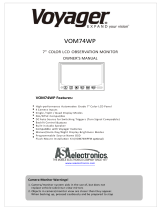 ASA Electronics VOM74WP Manual do usuário
ASA Electronics VOM74WP Manual do usuário
-
Abus Alarmbox Manual do usuário